Come silenziare i messaggi di testo di gruppo così non si ricevono le notifiche

I testi di gruppo sono grandi perché consentono di collaborare e comunicare con più persone contemporaneamente mentre sono in movimento, il che è utile se non si dispone dell'accesso mobile a Internet e non è possibile utilizzare un client di chat dedicato come Slack o Hangouts.
Tuttavia, ci sono momenti in cui le persone possono diventare eccessivamente loquaci o tutti iniziano a parlare contemporaneamente. Un minuto tutto è tranquillo, il minuto dopo sei bombardato da dozzine di notifiche. Se stai cercando di fare un lavoro o di aspettare un testo da qualcun altro, questo può essere davvero fastidioso.
Oggi ti mostreremo come silenziare i messaggi di testo di gruppo su iPhone e su qualsiasi dispositivo Android.
Come disattivare i messaggi di testo di gruppo sull'iPhone
Potresti ricordare che in passato abbiamo trattato di questo articolo: i messaggi di gruppo muting sono gli stessi di tutti i normali iMessage sul tuo iPhone o iPad.
Per disattivare un gruppo o qualsiasi messaggio di testo sul tuo iPhone, tocca innanzitutto iMessage e scegli il messaggio che desideri disattivare. Quindi, tocca il collegamento "Dettagli" nell'angolo in alto a destra.
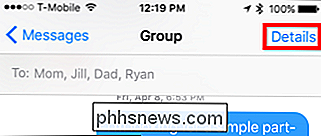
Nei Dettagli, scorri verso il basso fino all'impostazione "Non disturbare" e accendilo.
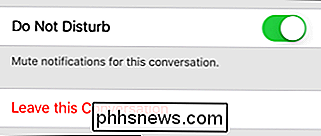
Nota, puoi anche lasciare una conversazione se scende nella stupidità, è stato inserito nella conversazione per caso, o semplicemente non vuoi più farne parte toccando "Lascia questa conversazione". Basta essere avvisati, le altre persone nella conversazione saranno avvisate quando partirai. Se attivi Non disturbare, puoi comunque leggere il thread, non riceverai notifiche per questo.
Come disattivare i messaggi di testo di gruppo su Android
Gli utenti Android hanno una miriade di opzioni quando si tratta di Client SMS Ciascuno di solito avrà più o meno le stesse opzioni, ma saranno tutti diversi. Con questo in mente, ti mostreremo come disabilitare le notifiche utilizzando Google Messenger, l'app SMS standalone ufficiale di Google.
In Messenger, scegli il messaggio che desideri disattivare e quindi tocca i tre punti verticali nell'angolo in alto a destra . Dal menu a comparsa visualizzato, tocca "Persone e opzioni".
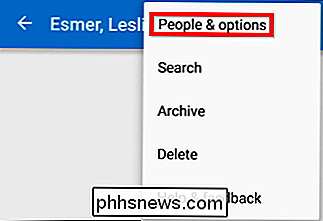
Ora semplicemente, dalla schermata "Persone e opzioni", tocca "Notifiche" per disattivare le notifiche dal particolare messenger o gruppo.
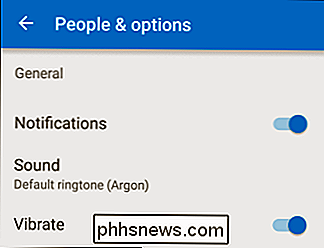
Se usi Google Hangouts come client SMS principale, quindi questo può essere realizzato esattamente nello stesso modo.
Se utilizzi un'altra app per i tuoi messaggi, probabilmente sarai in grado di trovare le funzionalità di disattivazione audio allo stesso modo di questo esempio. In caso contrario, ci sono molti client SMS come Textra, Handcent e GO SMS Pro, solo per citarne alcuni, oltre all'offerta di Google. Il tuo telefono potrebbe persino avere un client SMS personalizzato incluso nel produttore.
Quindi, se vuoi utilizzare un client SMS con disattivazione per messaggio, sei invitato a guardarti intorno e trovarne uno che soddisfi le tue esigenze e i gusti.

Perché la velocità di download è più lenta di quella che pago?
Il tuo ISP pubblicizza una connessione da 40 megabit al secondo, ma ciò non assomiglia alla velocità di download che vedi quando stiamo prendendo un grosso file. Qual è l'accordo? Non stai ricevendo tutta la larghezza di banda per cui stai pagando? Caro How-To Geek, Il pacchetto che ho con il mio ISP locale è per una connessione da 40 Mb (è il testo che usano).

Come salvare articoli per la lettura in seguito con Pocket
I segnalibri sono così ultimi dieci anni. Se trovi un articolo online che desideri salvare per dopo, incollalo in Pocket: un servizio Web gratuito che salva gli articoli e li sincronizza su tutti i tuoi dispositivi, senza pubblicità o formattazione non necessaria. Puoi anche leggerli offline. Leggilo più tardi i servizi sono abbondanti e, sebbene tu possa già avere un preferito, la nostra scelta è Pocket, che sembra fare tutto meglio di qualsiasi altra cosa.



